Kako popraviti prikaz ćirilne abecede ili Krakozyabra u Windows 10

- 4642
- 1308
- Alan Lueilwitz
Jedan od mogućih problema s kojim se može susresti nakon instaliranja sustava Windows 10 - Krakozyabra umjesto ruskih pisama u programskom sučelju, kao i u dokumentima. Češće se netočno prikazivanje ćirilne abecede nalazi u u početku na engleskom jeziku, a ne sasvim licenciranim verzijama sustava, ali postoje iznimke.
U ovim uputama - kako popraviti "Kracozyabra" (ili hijeroglifi), ili bolje rečeno, prikaz ćirilne abecede u Windows 10 na nekoliko načina. Također može biti korisno: kako instalirati i omogućiti ruski jezik sučelja u sustavu Windows 10 (za sustave na engleskom i drugim jezicima).
Ispravljanje ćirilnog zaslona pomoću postavki jezika Windows 10 i regionalnih standarda

Najlakši i najčešće rad za uklanjanje ispucanih i vraćanja ruskih slova u Windows 10 - popravite neke netočne postavke u parametrima sustava.
Da biste to učinili, morate izvesti sljedeće korake (napomena: Također dajem imena potrebnih točaka na engleskom jeziku, jer ponekad potreba za ispravljanjem ćirilskog u engleskom -jeziku, bez potrebe za promjenom jezika sučelja).
- Otvorite upravljačku ploču (za to možete početi tipkati "upravljačku ploču" ili "upravljačku ploču" u pretraživanju na traci za radnju.
- Provjerite jesu li instalirane ikone "View" (ikone "(ikone) i odaberite stavku" Regionalni standardi "(regija).
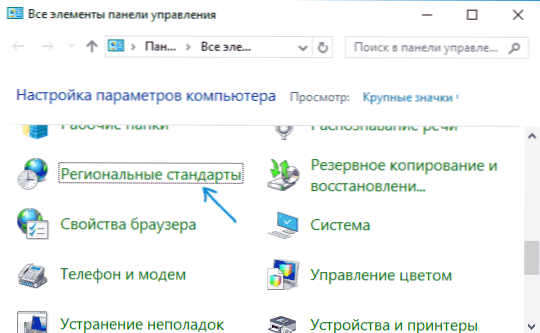
- Na administrativnoj kartici na "Jezik programa koji ne podržavaju Yunicode" (Jezik za programe noncode) kliknite na gumb "Promjena sustava lokaliteta sustava".
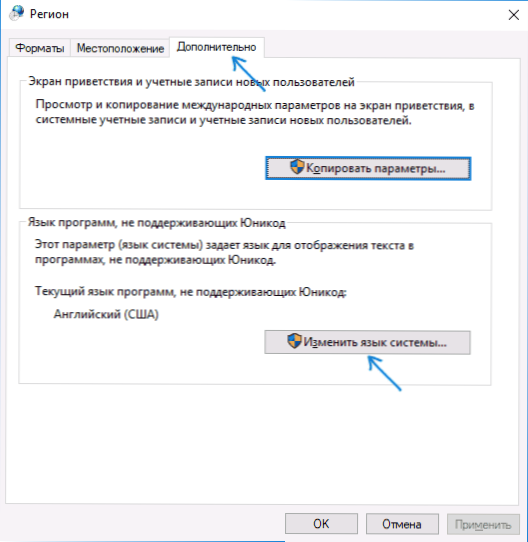
- Odaberite ruski jezik, kliknite U redu i potvrdite ponovno pokretanje računala.
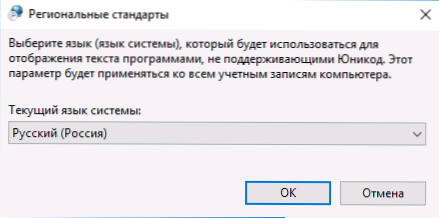
Nakon ponovnog pokretanja, provjerite je li problem riješen prikazom ruskih slova u programskom sučelju i (ili) dokumentima - obično puknuća ispravljaju se nakon ovih jednostavnih radnji.
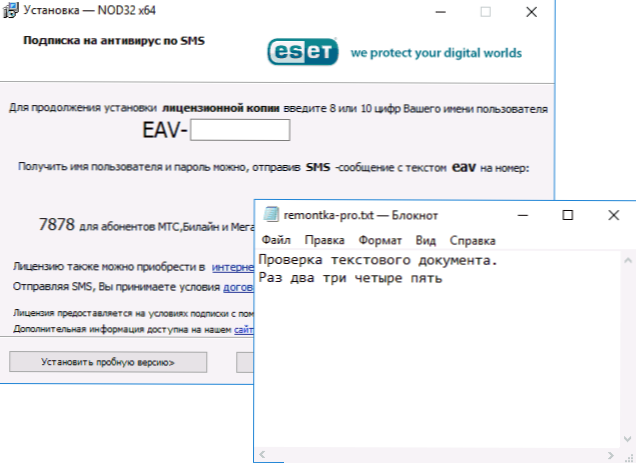
Kako popraviti Windows 10 hijeroglifi promjenom kodnih stranica
Stranice kodova su tablice u kojima se određeni znakovi uspoređuju određeni bajtovi, a ćirilni prikaz u obliku hijeroglifa u sustavu Windows 10 obično je posljedica činjenice da zadana vrijednost nije ista kodna stranica i to se može ispraviti na nekoliko načina na koje se može ispraviti na nekoliko načina koji može biti korisno kad je potrebno, ne mijenjajte jezik sustava u parametrima.
Korištenje urednika registra
Prvi način je korištenje uređivača registra. Po mom mišljenju, ovo je najzapadnija metoda za sustav, međutim, preporučujem da se stvori točka za oporavak prije početka. Savjet o točkama oporavka također se odnosi na sve naredne metode u ovom vodiču.
- Pritisnite tipke Win+R na tipkovnici, unesite regedit i kliknite Enter, otvorit će se uređivač registra.
- Idite na odjeljak registra
HKEY_LOCAL_MACHINE \ SYSTEM \ CURTURECONTROLSET \ CONTROL \ NLS \ CODEPAGE
I s desne strane, pomaknite se kroz vrijednosti ovog odjeljka do kraja.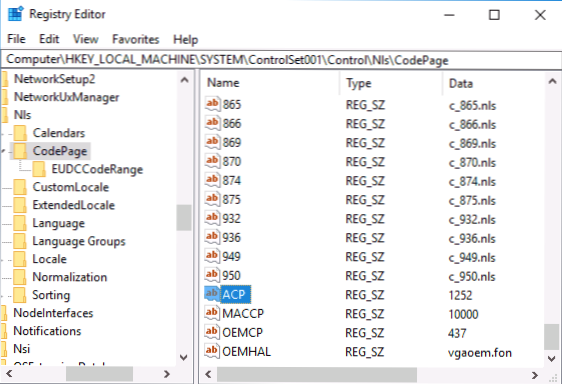
- Pritisnite parametar dva puta Acp, Postavite vrijednost 1251 (Kodna stranica za ćirilnu abecedu), kliknite U redu i zatvorite uređivač registra.
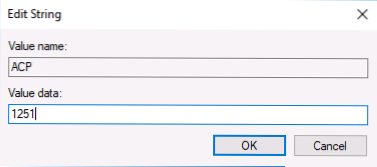
- Ponovno učitavanje računala (to je ponovno učitavanje, a ne dovršavanje posla i uključivanja, u sustavu Windows 10 ovo može biti važno).
Obično to ispravlja problem s prikazom ruskih slova. Varijacija metode korištenjem uređivača registra (ali manje poželjnije) - pogledajte trenutnu vrijednost ACP parametra (obično 1252 za početno na engleskom -rezidentnom sustavu), a zatim pronađite parametar s nazivom 1252 u istom odjeljku registra i promijeniti njegovu vrijednost iz C_1252.NLS na C_1251.NLS.
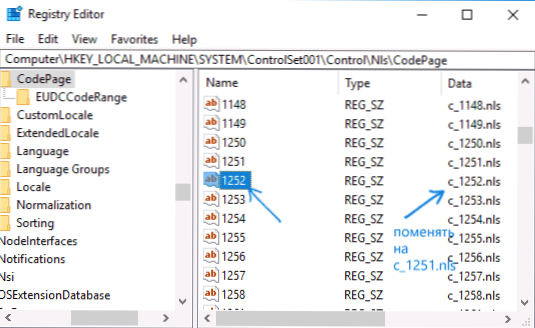
Zamjenom datoteke datoteke datoteke na C_1251.NLS
Druga metoda, ali ponekad odabrali oni koji vjeruju da je uređivanje registra preteško ili opasno: zamjena stranice kodova u kodu u C: \ Windows \ System32 (Pretpostavlja se da imate stranicu zapadnoeuropskog koda - 1252, obično ovo. Trenutnu stranicu koda možete vidjeti u ACP parametru u registru, kako je opisano u prethodnoj metodi).
- Idite u mapu C: \ Windows \ System32 I pronaći datoteku C_1252.NLS, Kliknite na njega s desnom gumbom miša, odaberite stavku "Svojstva" i otvorite karticu "Sigurnost". Na njemu kliknite gumb "Dodatno".
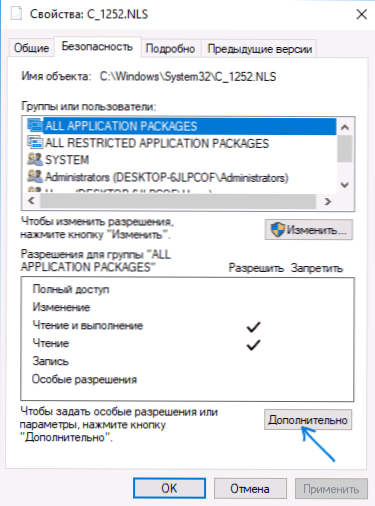
- U polju "Vlasnik" kliknite "Promjena".
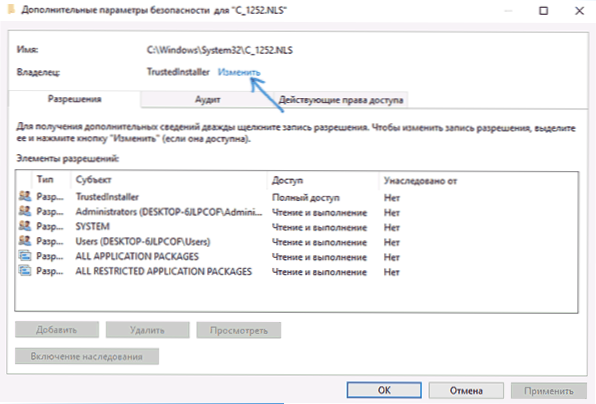
- U polju "Unesite imena odabranih objekata" označavaju svoje korisničko ime (s pravima administratora). Ako Windows 10 koristi Microsoftov račun, umjesto korisničkog imena, naznačite adresu e -pošte. Kliknite "U redu" u prozoru gdje je korisnik naznačen u sljedećem prozoru (dodatni sigurnosni parametri).
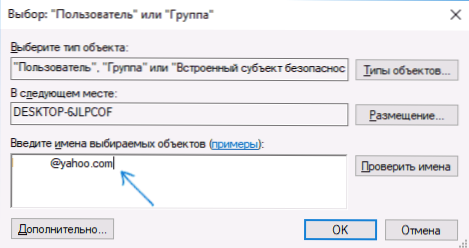
- Opet ćete se naći na kartici sigurnosti u svojstvima datoteke. Kliknite gumb "Promijeni".
- Odaberite "Administratori" (administratori) i uključite im puni pristup. Kliknite U redu i potvrdite promjenu dozvola. Kliknite "U redu" u prozoru svojstava datoteke.
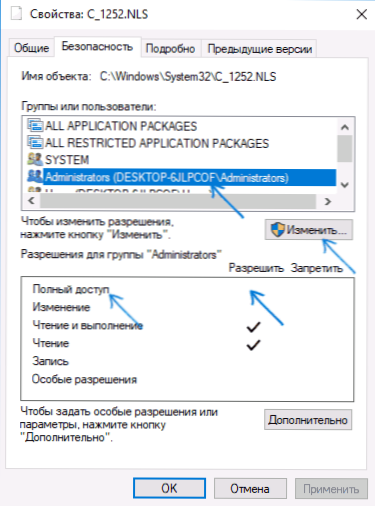
- Preimenovanje datoteke C_1252.NLS (Na primjer, promijenite širenje na .Bak kako ne bi izgubio ovu datoteku).
- Držeći tipku Ctrl, povlačeći je tamo u istom C: \ Windows \ System32 datoteka C_1251.NLS (Kodna stranica za Ćiril) na drugo mjesto istog prozora vodiča kako biste stvorili kopiju datoteke.
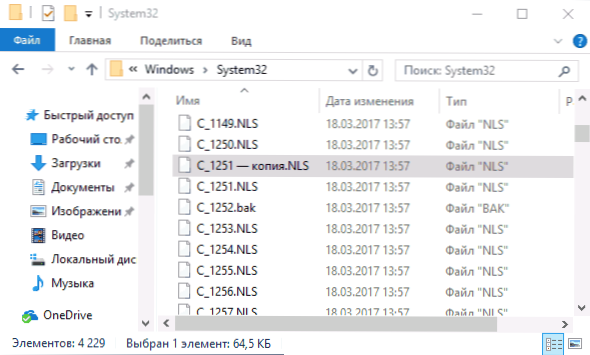
- Preimenujte kopiju datoteke C_1251.NLS V C_1252.NLS.
- Ponovno učitajte računalo.
Nakon ponovnog pokretanja Windows 10, Ćiril se neće prikazati u obliku hijeroglifa, već kao obična ruska pisma.

